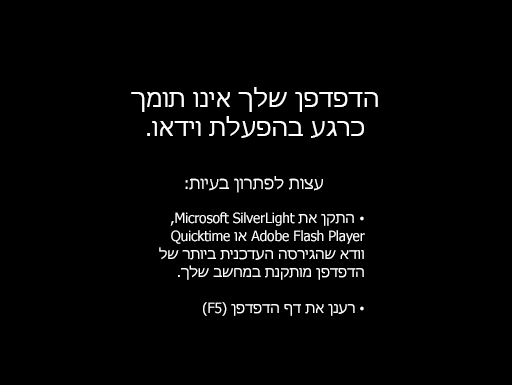הערה: אנו מעוניינים לספק לך את תוכן העזרה העדכני ביותר במהירות האפשרית, בשפה שלך. דף זה תורגם באמצעות אוטומציה והוא עשוי לכלול שגיאות דקדוק או אי-דיוקים. מטרתנו היא כי תוכן זה יהיה שימושי עבורך. האם תוכל לספר לנו אם המידע הועיל לך, בחלק התחתון של דף זה? לנוחותך, הנה המאמר באנגלית.
כאשר תביט לוח מחוונים של PerformancePoint באתר SharePoint, ייתכן שתראה פריט אחד או כמה בו. בדרך כלל, אך לא תמיד, לוח המחוונים מכיל כרטיס ניקוד, וכמה מסננים, תרשימים ורשתות. כל כרטיס ניקוד ודוח ממוקם בלוח המחוונים של-Web Part. באפשרותך לנווט בתוך דוח או לבצע פעולות על ה-web Part עצמו. לוח מחוונים יכולות לכלול יותר מעמוד אחד.
לוח המחוונים בדוגמה שלהלן מציגה מסנן, קישורים דפים נוספים, כרטיס ניקוד, תרשים עמודות אנליטי, דוח פרטי KPI ותרשים עוגה. כל כרטיס ניקוד ודוח הוא ב- Web Part נפרד, כל אחת מהן עם תפריט משלו. הפקדים עבור כל Web Part מצוינים בדף dashboard על-ידי סמל נפתח (
במקרים מסוימים, הפעולות שאתה מצלם ב- Web Part אחד משפיע על התוצאות שאתה רואה ב- Web Part אחר. בדוגמה שלהלן, החל התוצאות שאתה רואה בדוח פרטי KPI לפריט (מחשבים – סכום היעד) סומן בכרטיס הניקוד סכומי המכירות.

ניתן בקלות להציג ולקיים חקירת נתונים באמצעות כרטיסי ניקוד ודוחות הנמצאים לוח מחוונים. באפשרותך לבצע הסתעפות כלפי מטה (או למעלה) בכרטיסי ניקוד ורשתות ותרשימים אנליטיים כדי להציג רמות פירוט נמוכה יותר (ואילך) ובחר כדי לשנות את התצוגה של הנתונים בדוחות. פעולה זו שימושית כאשר ברצונך לראות מידע נוסף ממוצגת כעת בלוח המחוונים. באפשרותך גם להציג את כל דוח בחלון נפרד, לייצא אותם ל- PowerPoint, או לייצא אותם ל- Excel.
איזו פעולה ברצונך לבצע?
ניווט בלוח מחוונים
העוצמה האמיתי של לוח מחוונים של PerformancePoint נמצא באינטראקטיביות שלו. על-ידי מעבר ממקום למקום המחוונים חקירת לכל כרטיס ניקוד ודוח, באפשרותך לקבל תמונה מפורטת מאוד של הביצועים של הארגון שלך.
מעבר ממקום למקום לוח המחוונים
השתמש את הסמן כדי לבחור את כרטיס ניקוד או דוח שברצונך להתמקד. אם הדף לוח מחוונים גדול מחלון הדפדפן, השתמש פסי גלילה אנכי או אופקי כדי להזיז את לוח המחוונים למעלה או למטה או שמאלה וימינה. לחץ לחיצה ימנית דוח כדי להציג את תפריט הקיצור שלה. הדוגמה הבאה מציגה את תפריט הקיצור עבור תרשים אנליטי.

אינטראקציה עם כרטיסי ניקוד ודוחות
רוב הדוחות יש כמה רמת האינטראקטיביות. לדוגמה, אם תלחץ על מקטע של תרשים עוגה, תרשים עוגה חדש ייתכן לפתוח, להציג נתונים מפורט יותר אודות רק את המקטע שעליו לחצת. אם תלחץ על תא כרטיס ניקוד המכיל דוח פרטי KPI קשור,פרטי KPIדוח מתעדכנת ומציגה הנוגעים רק לתא הנבחר. פרטי KPIדוח בדוגמה הבאה מציגה את התוצאות עבור מחשבים, הפריט שנבחר בכרטיס הניקוד קשורים.

מעבר בין דפי לוחות מחוונים
אם לוח המחוונים שלך כולל יותר מעמוד אחד, באפשרותך להעביר מדף אחד לשני על-ידי לחיצה על הקישורים עמוד בחלק העליון של דף לוח מחוונים. לוח המחוונים בדוגמה המוצגת בתחילת מאמר זה מכיל שלושה דפי: סכומי המכירות, שוליים מכירות ו- Stores העליון ומוצרים. הקישורים של דפים אלה חשופים בחלקו העליון של לוח המחוונים, לצד שם לוח המחוונים. הדף הנוכחי מוצג תמיד טקסט מלא, בעוד שאר העמודים מוצגות בטקסט עם היפר-קישורים.
שליטה בתצוגה שלי של כרטיס ניקוד או דוח
כל סימן רשימה נפתחת 
להשתמש במסננים כדי להציג רק את הנתונים הדרושים לך
כאשר תפתח תחילה לוח מחוונים המכיל מסננים, תראה תצוגה המבוססת על הבחירות מסנן הראשוני, אך באפשרותך לשנות את התצוגה על-ידי שימוש בפקדים מסנן. הדוגמה הבאה מציגה שני מסננים, אחת עבור זמן, והשני עבור מוצרים. באפשרותך לשנות את זמןמסנן על-ידי לחיצה על סימן רשימה נפתחת 
כדי לצמצם את התצוגה אף יותר, באפשרותך לסנן את התצוגה על המוצר שהמעניינת אותך, או שתוכל להשוות בין ביצועים של מוצר ספציפי על כל מוצרי זמינים. בדוגמה זו, כל נבחרה ולחץ על מחשבים ו-מצלמות & מצלמות וידאו גם ייבחרו. על-ידי הפיכת בחירות אלה, המשתמש ניתן להשוות את הביצועים של המכירות של מצלמות ומצלמות ומכירות המחשב עבור השנה קודמים מול הביצועים של כל המכירות של המוצר.

עצה: אם ברצונך להציג את הנתונים עבור כל המוצרים, בחר הכל. אם ברצונך להציג רק את מוצרי מסוימים, נקה את תיבת הסימון כל ובחר רק את המוצר או את המוצרים שמעניינת אותך.
השתמש בתפריט Web Parts
כל Web Part יש תפריט משלו. לחץ על סימן רשימה נפתחת 
הדוגמה הבאה מציגה את תפריט ה-Web Part של כרטיס ניקוד.

חקירת הנתונים בלוח המחוונים
לוח מחוונים יכולה להכיל אחד או יותר של כרטיסי ניקוד ודוחות אחרים. מה ניתן לעשות בדוח כל תלוי בסוג זה של הדוח. לקבלת מידע נוסף אודות סוגי דוחות, ראה סוגי דוחות אודות PerformancePoint.
השתמש תפריטי קיצור של דוח
כל דוח בלוח המחוונים מכיל משלו ערכה של פקדים, ביותר אחד מהם שתיגש באמצעות לחצן העכבר הימני. אתה באפשרותך, לדוגמה, באמצעות לחצן העכבר הימני בכל תרשים אנליטי או רשת, בחר סוג הדוחולאחר מכן שינית אותה לסוג הדוח שונים. לחלופין, באפשרותך לבצע שינויי עיצוב מסוימים או לסנן את הנתונים המוצגים. באפשרותך לחץ על נקודות נתונים ספציפיים, כגון רכישות בהבאות תרשים קו, או לחץ על מייצגי פעילויות בודדים בלוח תרשים אנליטי כדי לחקור להמשיך לחקור את הנתונים. באפשרותך גם לבחור מקטע של תרשים עוגה כדי לראות פירוט גדול או פירוט שונים. תוכל לגלות אילו רכיבי הם אינטראקטיביים על-ידי הזזת מצביע העכבר מסביב הדוח. כאשר המצביע משתנה, משמעות הדבר באפשרותך ללחוץ על פריט זה.

לחיצה ימנית ערך תרשים ובחר הסתעפות כלפי מטה כדי. פעולה זו טוען רשימת ממדים זמינים שתוכל לגלות.

כרטיסי ניקוד הם אינטראקטיביים במידה רבה מדי. לדוגמה, באפשרותך לבצע לחיצה ימנית במקומות שונים על כרטיס ניקוד ולאחר בהתאם האופן בו הוגדרה הניקוד, באפשרותך לבצע את המשימות הבאות:
-
בצע הסתעפות למעלה ולמטה כדי להציג רמות פירוט גבוהה או נמוכה יותר
-
סינון נתונים
-
חפש את עשרת בקטגוריה (כגון מכירות לפי ערוץ, לדוגמה)
-
ניתוח ערך נתונים בעץ הפירוק
הדוגמה הבאה מציגה את תפריט הקיצור באפשרותך להגיע על כרטיס ניקוד באמצעות לחצן העכבר הימני.

הערה: לעתים, כאשר אתה להרחיב ולכווץ מכן מספר שורות או עמודות בכרטיס ניקוד, הפונקציונליות הרחב/כווץ לא יפעלו כצפוי. במקרה זה, השתמש בתפריט חלקים אינטרנט כדי לרענן את כרטיס ניקוד כדי לשחזר את התצוגה המקורית שלו.
ביטול שינויים עבור תרשים נפתח בחלון דפדפן חדש
לחץ על לחצן הקודם בחלון הדפדפן שלך. זה מבטל את השינוי האחרון שביצעת לתצוגה. חזרה עד שתגיע את התצוגה הרצויה. אפשרות זו שימושית אם ביצעת שינויים כמה לדוח, אך אין ברצונך לאפס את התרשים לתצוגת ברירת המחדל.
עצה: אם לחצן הקודם לא פעיל, הדוח מוצג בתצוגת דוח ברירת המחדל.
אפס את תצוגת הדוח
באפשרותך לאפס דוח לתצוגה המקורית שלה באמצעות אחת מהשיטות הבאות:
-
אם אתה מציג את הדוח במיקומה המקורי בלוח המחוונים , פתח את תפריט Web Part ולאחר מכן בחר איפוס תצוגה.
-
אם אתה מציג את הדוח בחלון דפדפן חדש , לחץ על לחצן ' רענן ' בחלון הדפדפן החדש (או הקש F5 ). פעולה זו לא רק מאפס את תרשים אנליטי לתצוגת ברירת המחדל מוצגת בלוח המחוונים אך גם משנה את הגודל של התרשים כדי להתאים בתוך חלון דפדפן חדש.
וידאו: סיור נתונים ב- PerformancePoint דוחות וכרטיסי ניקוד
על-ידי צפייה בווידאו זה, תוכל לראות כיצד לחקור נתונים ב- PerformancePoint דוחות וכרטיסי ניקוד, כיצד הסתעפות לנתוני, וכיצד לסנן אותה. אותו מחזקת את המידע הכלול במאמר זה.